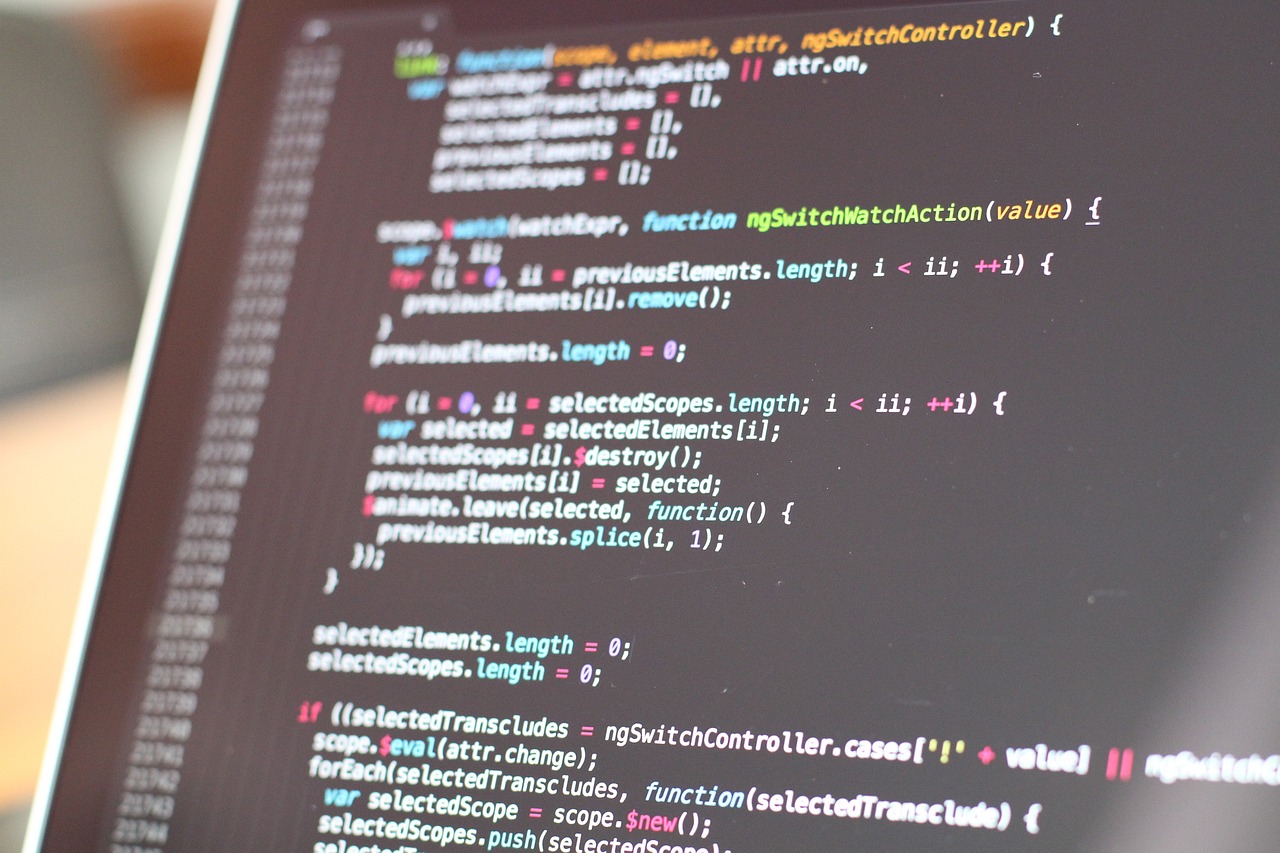
現在、AppStore は主に Mac OS でプログラムをダウンロードするために使用されていますが、依然としてインストール可能なパッケージでダウンロードされるソフトウェアの優れたベースが存在します。ただし、カスタマイズやプログラミングのファンなら、.パッケージ。
.pkg パッケージについて詳しく知りたいですか? この記事ではそれらについてすべて説明します。
.pkg パッケージとは何ですか?
.pkg ファイルは、主に macOS オペレーティング システムで使用されるファイルの種類です。 Mac 上でソフトウェアを配布およびインストールするために使用されますつまり、macOS システムにアプリケーションまたはソフトウェア パッケージをインストールするために必要な一連のコンポーネントが含まれる圧縮ファイルです。
これらのコンポーネントには通常、バイナリ、インストール スクリプト、リソース、ライブラリ、およびアプリケーションまたはパッケージを説明するメタデータが含まれます。 たとえて言えば、Windows の .EXE または .MSI ファイルのようなものです。
.pkg ファイルを実行すると、macOS インストーラーが開き、パッケージの内容が抽出され、パッケージ独自のガイド付きプロセスを通じてシステム上の適切な場所に配置されます。
.pkg ファイルを解凍する必要があるのはなぜですか?
.pkg ファイルを解凍する必要はありませんが、何らかの理由で解凍したくなる可能性があります。
– プログラムの仕組みを学ぶ インストールして、そこから興味のあるファイルを抽出できるようにしたいと考えています。
– インストールするソフトウェアをカスタマイズする、不要な機能をいくつか削除します。
– 何らかの問題を解決する それはインストールパッケージに含まれている可能性があります。
– プログラムの特定のコンポーネントをインストールする、しかしプログラム自体ではありません。
.pkg は MacOS 標準ですが、必要に応じて Windows や Linux などのさまざまなオペレーティング システム上でこれらのファイルを解凍して操作できるツールと方法があります。 これらのファイルが XNUMX つのオペレーティング システムでどのように解凍されるかを見てみましょう。
MacOS で .pkg ファイルを解凍するにはどうすればよいですか?
.pkg ファイルを解凍するには XNUMX つの方法があります。 もう XNUMX つは、より上級ユーザー向けのマニュアルで、もう XNUMX つは非常に使いやすいグラフィック ツールを備えています。 両方見てみましょう。
コマンド コンソールであるターミナルを使用する
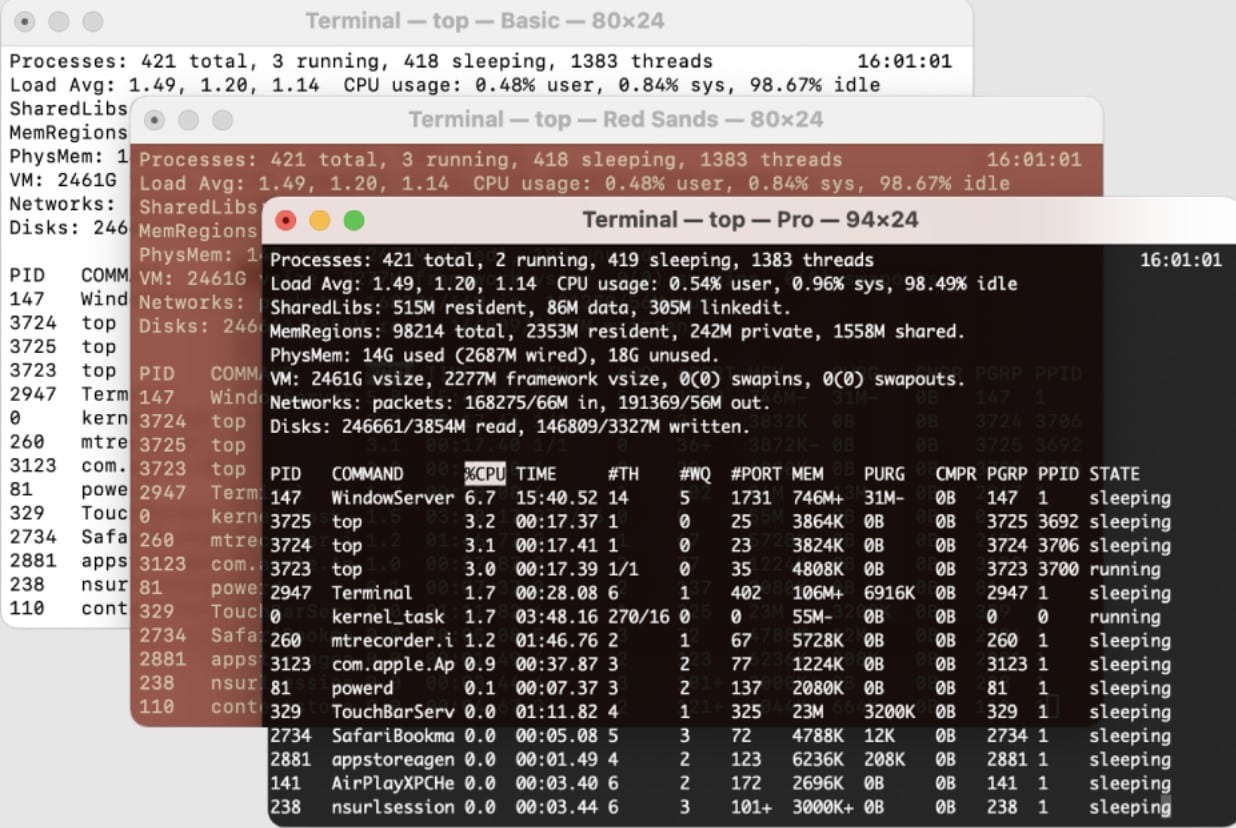
最初の方法は macOS のネイティブの方法です。 コマンドコンソールの使用を含む オペレーティング システムを管理するための中レベル。
これを行うには、次の手順に従います。
- フォルダーからターミナルを開きます 公益事業 アプリケーションで
- .pkg ファイルがある場所に移動します。 を使用して cd コマンド その後にフォルダーのパスが続きます。
- コマンドを使用する xar -xf ファイル名.pkg .pkg ファイルの内容を抽出します。 交換する必要があることに注意してください ファイル名.pkg 解凍する .pkg ファイルの実際の名前を入力します。
- これで、.pkg ファイルを保存したディレクトリに解凍できます。
unpkg ユーティリティを使用します。高速で効率的なウィザードです。
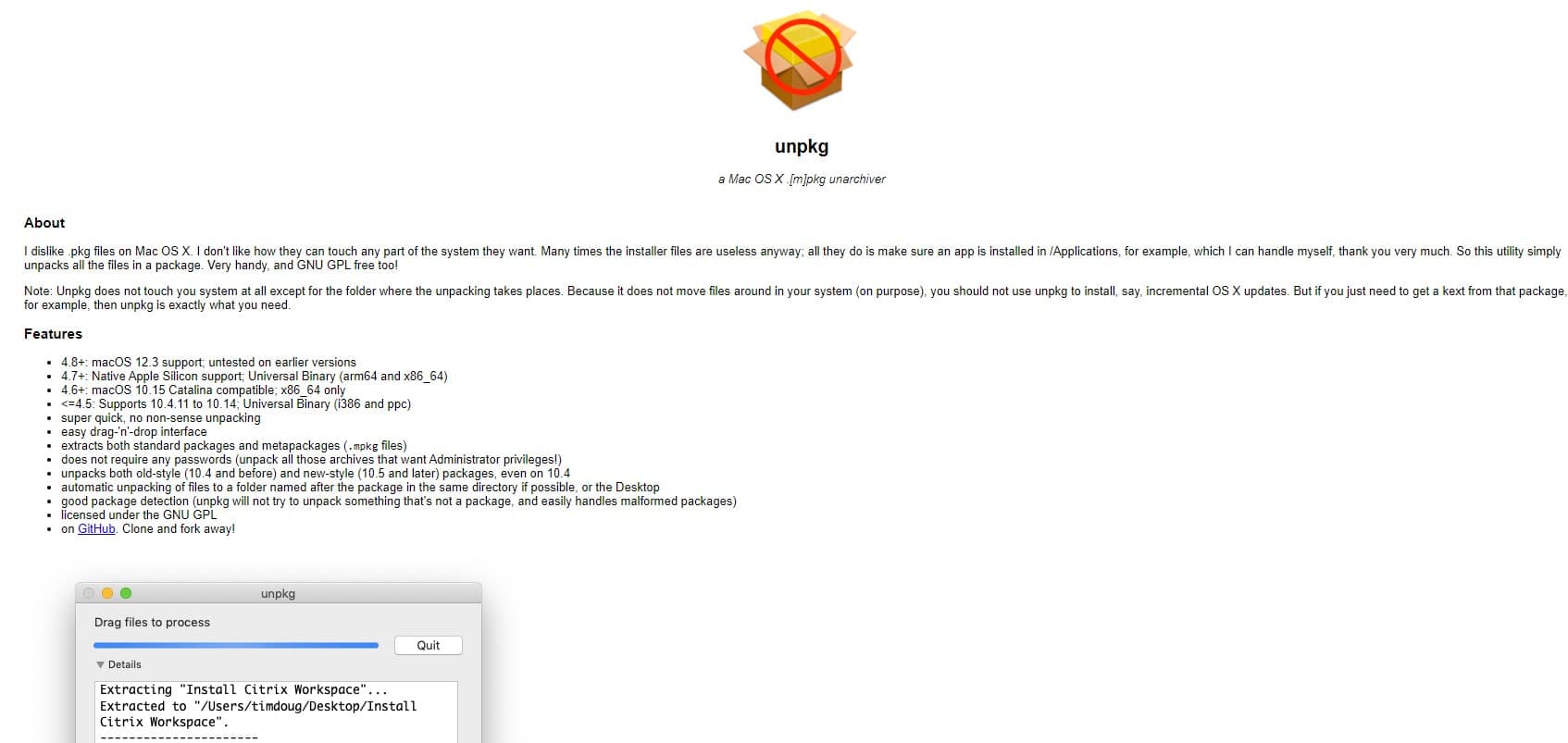
解凍 Tim Doug によって開発されたツールで、これまでに説明したすべての手動プロセスを簡素化する役割を果たします。
このツールは、.pkg ファイルの内容を抽出するためのシンプルで使いやすいインターフェイスを提供します。 コマンド ライン ツールや追加のソフトウェアを使用する必要はありません。
このプログラムの大きな利点は、間違いなくそのシンプルさです。レベルに関係なく、あらゆるユーザーがこれを使用して、さらに複雑にすることなく .pkg ファイルを解凍できます。
unpkg を使用するには、次の手順に従います。
- ファイルをドラッグ ツール自体に解凍したいものを指定します。
- .pkg ファイルを選択したら、 解凍プロセスが自動的に開始されます.
- プロセスの最後に、unpkg はパッケージに含まれるすべてのファイルとフォルダーを含むパッケージの内容を表示します。
注意を払うことが重要です unpkg は macOS .pkg ファイルのみをサポートします 他のパッケージ形式や圧縮ファイルでは動作しませんが、使いやすさの点で、間違いなく推奨するツールです。 SoydeMac pkgファイルを解凍します。
Windows から .pkg ファイルを解凍できますか?
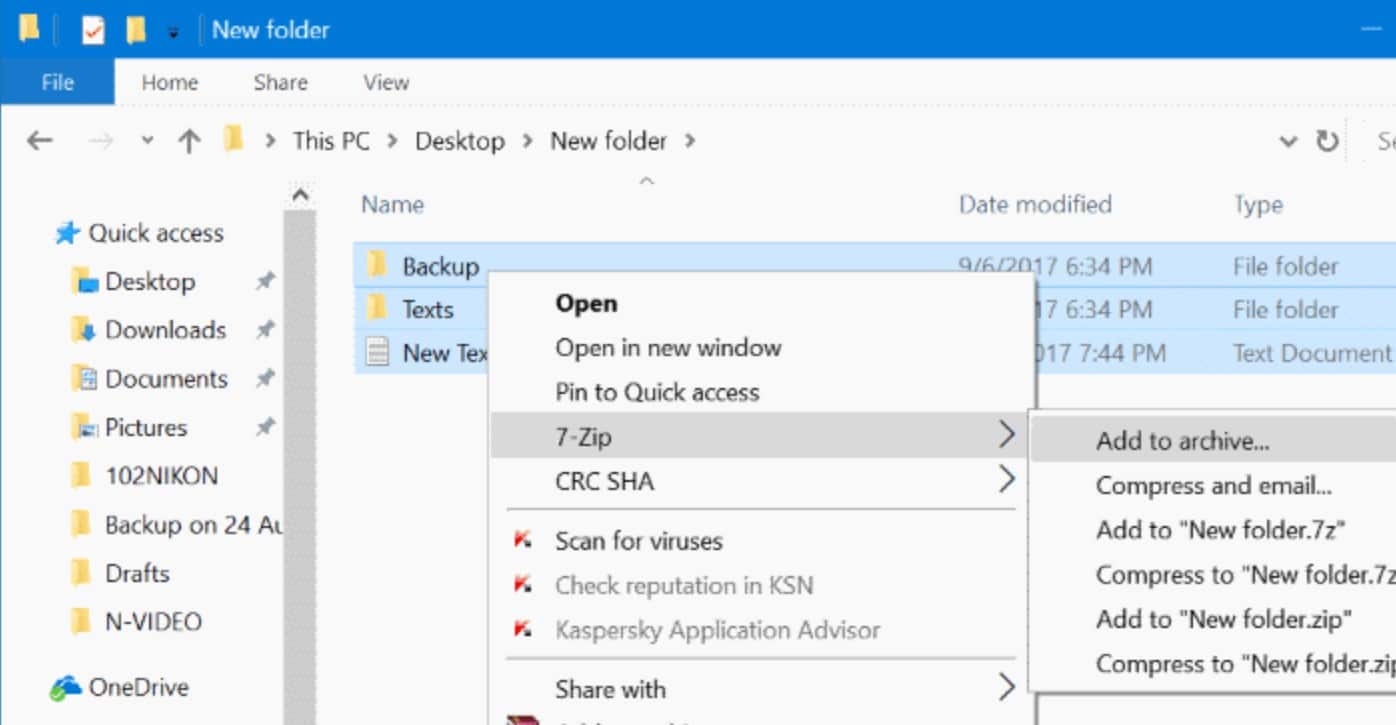
Unpkg は macOS でのみ利用可能ですが、Windows ユーザーにとっては最も人気のある圧縮プログラムの XNUMX つとして幸運でしょう。 7zip、このタイプのファイルと互換性があります。
7zip は、.pkg 形式をネイティブに含む、多くの既存の拡張子と互換性のあるファイルを解凍するために作成されたプログラムです。
これは、プログラムを解凍するには、右ボタンを押して「7zip で解凍」を押すだけで済み、プログラムがすべてを自動的に処理することを意味します。
7zip の強みの XNUMX つは、フリー ソフトウェアであることです。開発者の Web サイトから無料でダウンロードでき、使用のためにライセンスを支払う必要はありません。これは、WinZIP や WinZIP などの一般的な Windows の有料代替ソフトウェアでは発生しません。 WinRAR 。
Linux から .pkg を解凍したい
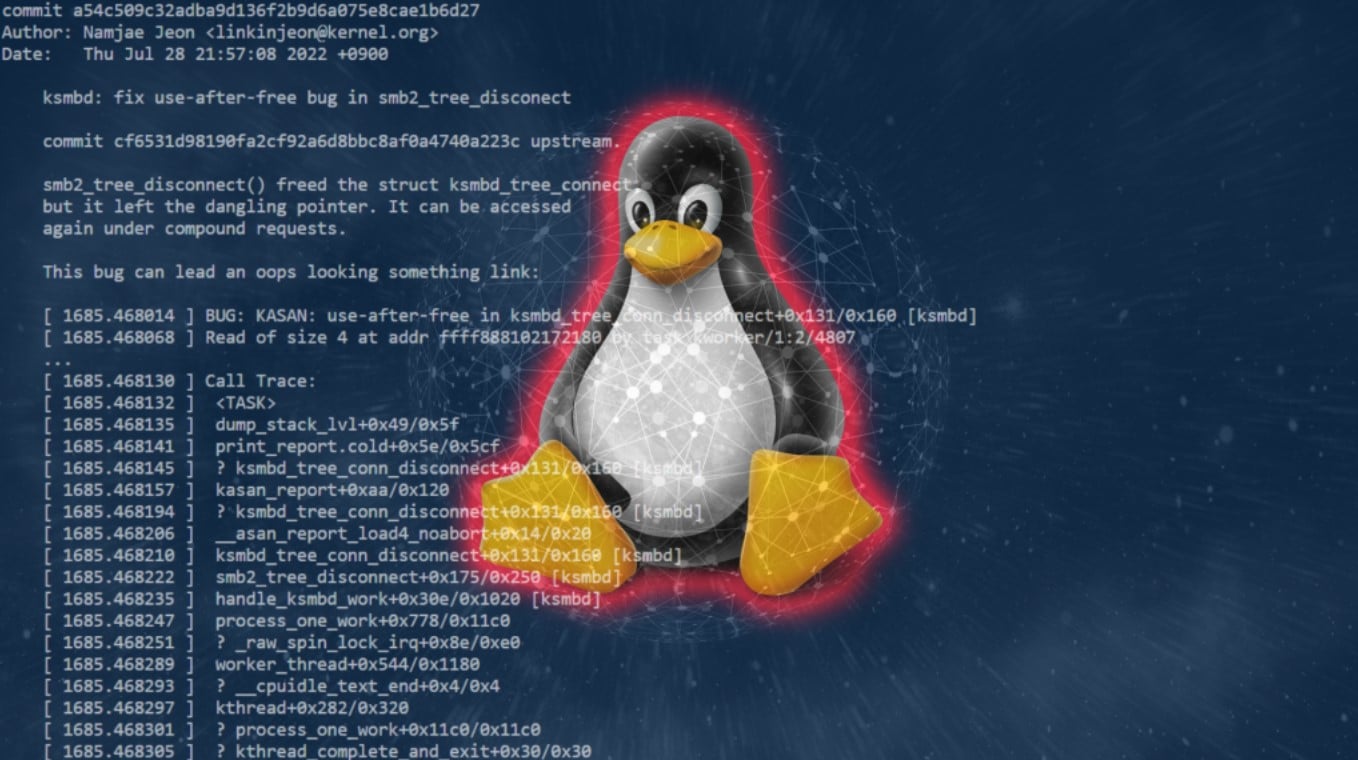
上で述べたように、Linux ユーザーは、Mac で説明したのとほぼ同じ方法で、macOS に頼ることなく .pkg ファイルを解凍することもできます。
最初のオプションは Linux ターミナルを利用することです。Linux ターミナルは Mac ターミナルとよく似ていますが、コマンド ライン経由でプログラムをインストールします: pkg2zip
例として、Debian または Ubuntu ベースのシステム向けの Apt-get によるインストールを使用します。ただし、別のディストリビューションをお持ちの場合は、この手順を使用可能なインストール マネージャーに適応させることができます。
- まず、次のコマンドを使用してプログラムをインストールします。 sudo apt-get install pkg2zip.
- インストールしたら、 コマンド cd でフォルダーに移動します .pkg がホストされている場所
- 次のコマンドを実行して解凍します。 pkg2zip ファイル名.pkg、置換 ファイル名 私たちのパッケージのために。
これで、最も一般的なオペレーティング システム (macOS、Windows、Linux) で .pkg ファイルを解凍する方法に関する簡単なチュートリアルを終了します。
解凍するときは、中のファイルに特別な注意を払うことが重要です。不適切な変更を行うと、ファイルが使用できなくなり、正しくインストールできなくなる可能性があります。
ただし、このようなことが起こった場合でも、心配する必要はありません。いつでもそのプログラムをインターネットから再度ダウンロードし、好みに合わせて完全に機能するまで修正を試みることができます。
この記事を確認してください。Unpackは悪意があるようです。 ダウンロードしないでください。
https://news.ycombinator.com/item?id=14111499